যখন কোনো ওয়েব রিসিভারে কন্টেন্ট কাস্ট করা হয়, ব্যবহারকারীকে অবশ্যই প্রেরক অ্যাপ থেকে এটি নিয়ন্ত্রণ করতে সক্ষম হতে হবে।
দ্রষ্টব্য : Google Cast SDK অতিরিক্ত বিকাশকারী পরিষেবার শর্তাবলী অনুসারে, একটি কাস্ট মিডিয়া অ্যাপ্লিকেশনকে অবশ্যই ওয়েব রিসিভারে মিডিয়া প্লেব্যাক নিয়ন্ত্রণ করতে SDK-এর জন্য সংজ্ঞায়িত Play কন্ট্রোল API ( মিডিয়া প্লেব্যাক বার্তাগুলি ) ব্যবহার করতে হবে৷
প্রেরক অ্যাপ্লিকেশানগুলিকে এই ক্ষেত্রে কাস্ট নিয়ন্ত্রণ প্রদান করা উচিত:
- কাস্ট করার সময় ডায়ালগ কাস্ট করুন
- প্রেরকের ভলিউম নিয়ন্ত্রণ
- প্রেরক প্রসারিত নিয়ামক
- প্রেরক মিনি কন্ট্রোলার
- প্রেরকের বিজ্ঞপ্তি
- প্রেরকের লক স্ক্রীন
প্রেরক অ্যাপের কাস্ট প্লেব্যাক স্থিতি এবং এই সমস্ত অঞ্চল জুড়ে নিয়ন্ত্রণগুলি অবশ্যই ওয়েব রিসিভারে ঘটছে প্লেব্যাক পরিবর্তনগুলির সাথে সিঙ্ক হতে হবে, এমনকি প্রেরক অ্যাপ দ্বারা উদ্ভূত না হলেও৷ এটি মাল্টি-প্রেরক কমান্ড এবং ডিভাইসের রিমোট কন্ট্রোল, বোতাম ইত্যাদি থেকে আসা প্লেব্যাক নিয়ন্ত্রণ উভয়েরই সঠিকভাবে পরিচালনার অনুমতি দেবে।
অ্যান্ড্রয়েড
কাস্ট ডায়ালগ নিয়ন্ত্রণ

মিনি কন্ট্রোলার
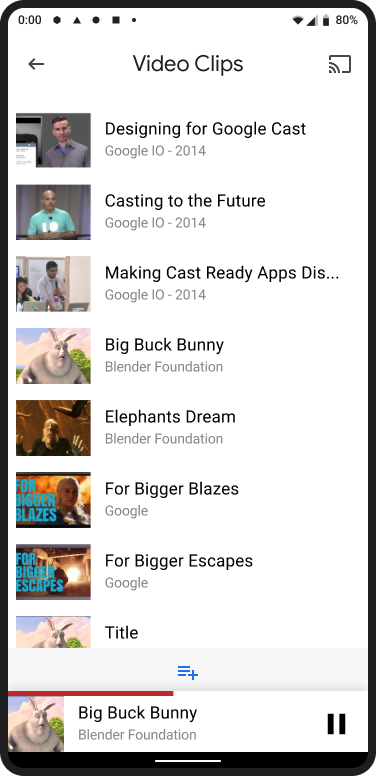
বিজ্ঞপ্তি নিয়ন্ত্রণ

লক স্ক্রিন নিয়ন্ত্রণ
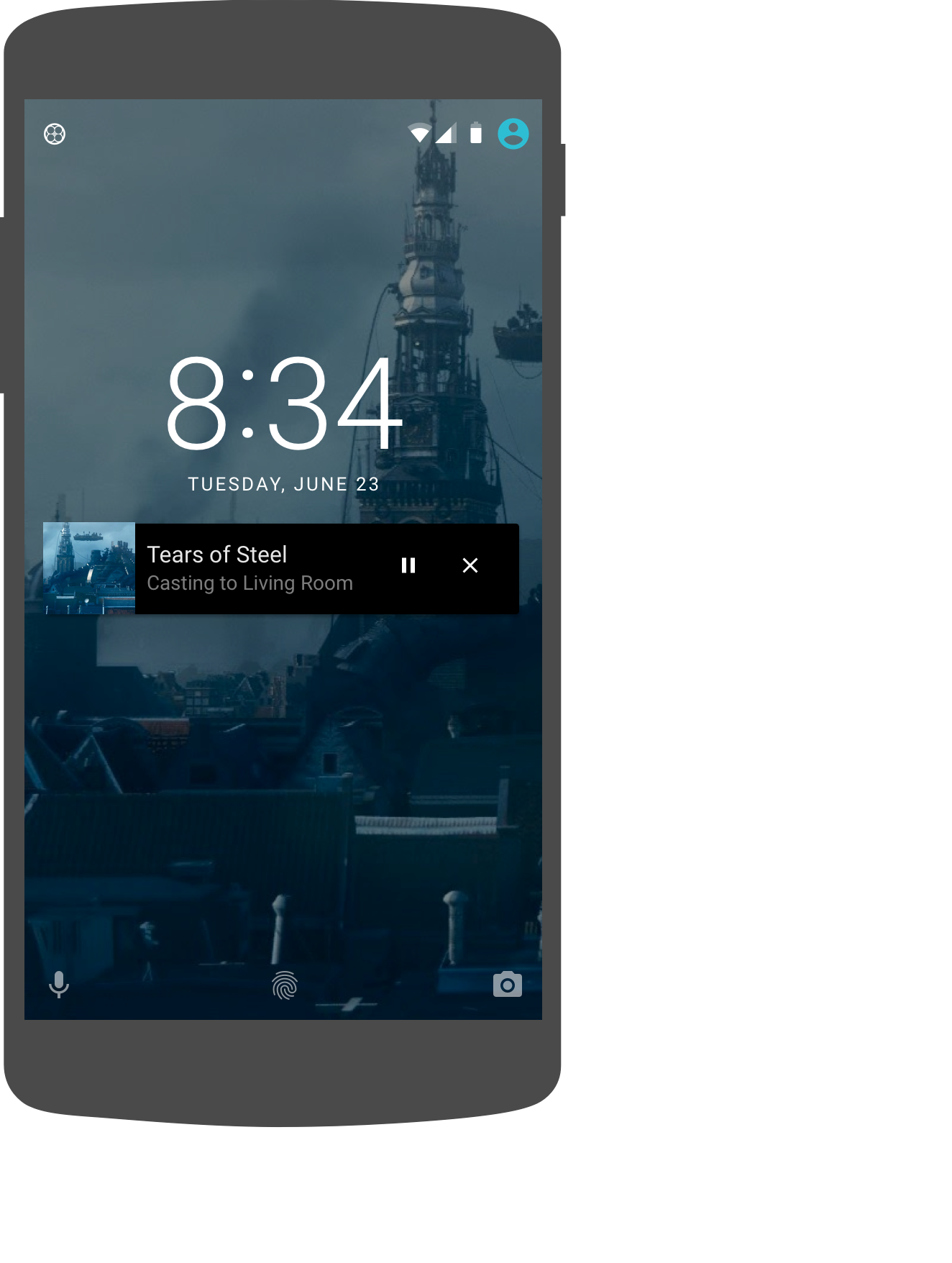
iOS
কাস্ট ডায়ালগ নিয়ন্ত্রণ
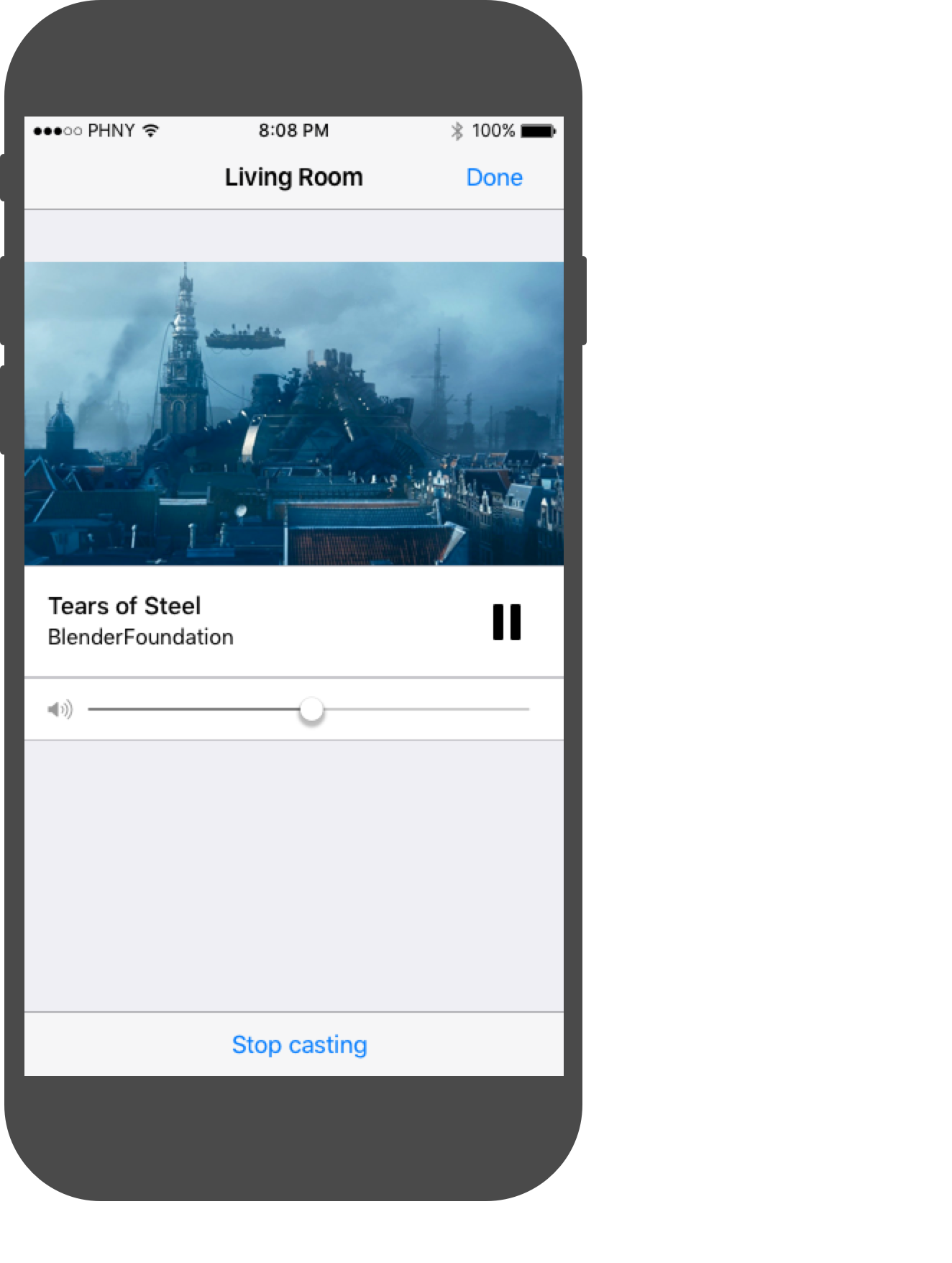
মিনি কন্ট্রোলার
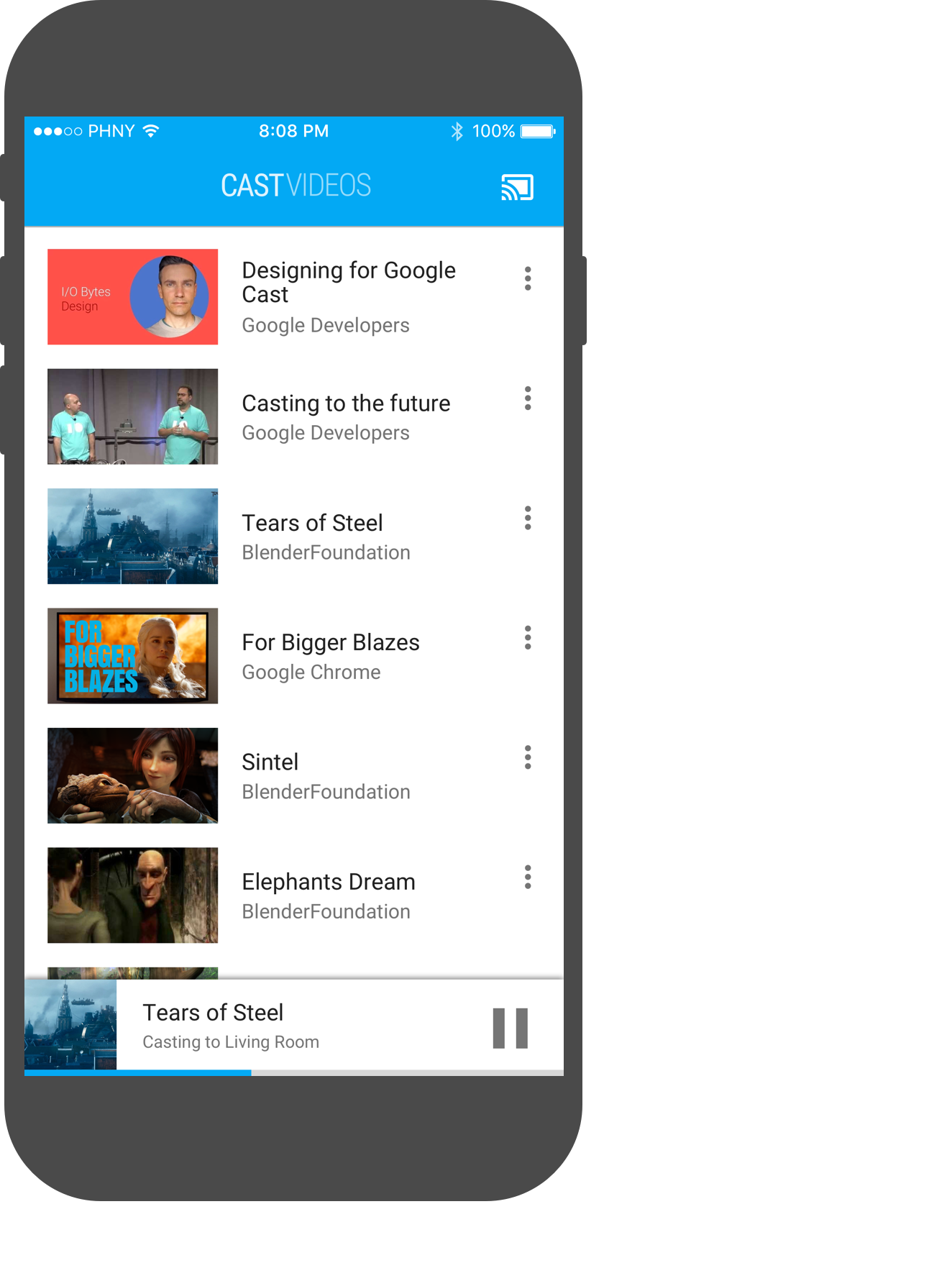
ক্রোম
কাস্ট ডায়ালগ নিয়ন্ত্রণ
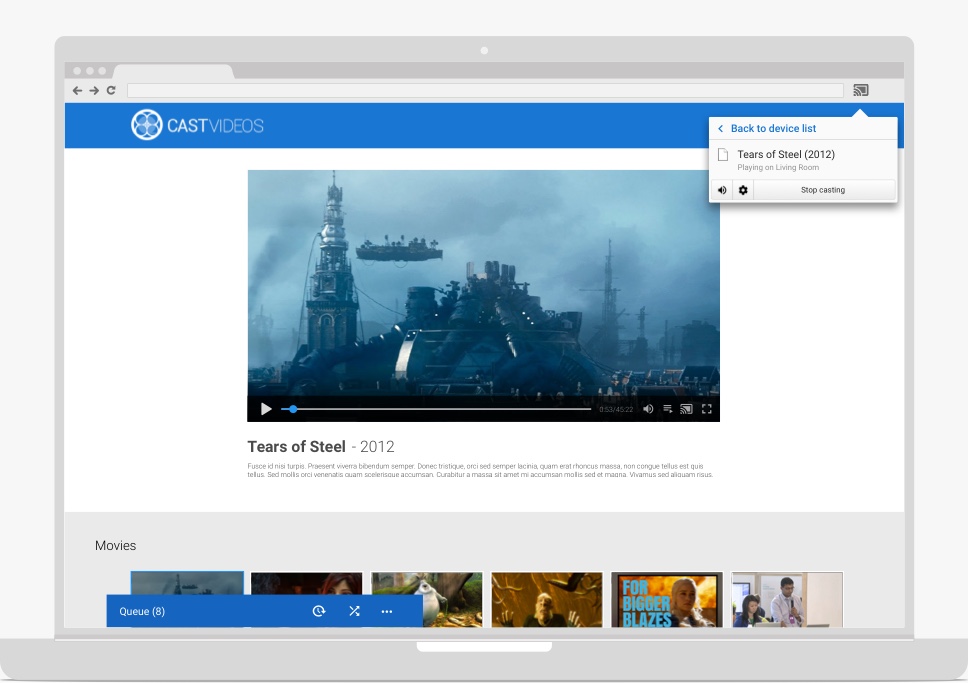
মিনি কন্ট্রোলার

প্রেরকের ভলিউম নিয়ন্ত্রণ
প্রেরক অ্যাপটিকে অবশ্যই ব্যবহারকারীদের পাঠানো ডিভাইসে হার্ডওয়্যার ভলিউম বোতাম এবং/অথবা সফ্টওয়্যার ভলিউম স্লাইডার ব্যবহার করে টিভি বা স্পীকারে বাজানো সামগ্রীর ভলিউম নিয়ন্ত্রণ করার অনুমতি দিতে হবে। এগুলি নিম্নলিখিতগুলির যে কোনও একটি নিয়ন্ত্রণ করে:
- Chromecast-এর মতো Google Cast ডিভাইসের জন্য টিভিতে পাঠানো অডিও লেভেল।
- Google Cast TV, Android TV বিল্ট-ইন সহ টিভি এবং স্মার্ট স্পিকারগুলির জন্য প্রকৃত নেটিভ টিভি/স্পিকারের ভলিউম।
প্রয়োজন
একটি প্রেরক অ্যাপটিকে অবশ্যই ব্যবহারকারীদের পাঠানো ডিভাইসে হার্ডওয়্যার ভলিউম বোতাম এবং/অথবা সফ্টওয়্যার ভলিউম স্লাইডার ব্যবহার করে টিভি বা স্পীকারে বাজানো সামগ্রীর ভলিউম নিয়ন্ত্রণ করার অনুমতি দিতে হবে৷
- অ্যান্ড্রয়েড: হার্ডওয়্যার বোতাম এবং সফ্টওয়্যার ভলিউম স্লাইডার উভয়ের জন্য সমর্থন বাধ্যতামূলক।
- iOS: সফ্টওয়্যার ভলিউম স্লাইডার বাধ্যতামূলক।
- ওয়েব/ক্রোম: সফ্টওয়্যার ভলিউম স্লাইডারের জন্য সমর্থন বাধ্যতামূলক।
B মোবাইল ডিভাইসে সফ্টওয়্যার ভলিউম স্লাইডারটি কাস্ট করার সময় কাস্ট ডায়ালগে উপলব্ধ থাকতে হবে৷
C প্রেরক অ্যাপের ভলিউম স্লাইডারটি ওয়েব রিসিভারের সাথে সংযোগ করার পরে বর্তমান ওয়েব রিসিভার ভলিউমের সাথে সিঙ্ক করতে হবে এবং সিঙ্কে থাকতে হবে৷
D প্রেরক অ্যাপের ভলিউম স্লাইডারটি অবশ্যই অন্যান্য প্রেরক বা Chromecast অ্যাপ রিমোট কন্ট্রোল দ্বারা করা ভলিউম পরিবর্তনগুলি প্রতিফলিত করবে৷
ই প্রেরক অ্যাপগুলির ভলিউম কখনই পূর্বনির্ধারিত স্তরে সেট করা উচিত নয় তাদের কেবলমাত্র ব্যবহারকারীর সূচিত ভলিউম পরিবর্তনগুলি পাস করা উচিত।
শুধুমাত্র Android : ওয়েব রিসিভারে ভলিউম লেভেল পরিবর্তন করতে হার্ডওয়্যার বোতাম ব্যবহার করার সময়, হার্ডওয়্যার ভলিউম বোতাম টিপলে একটি ভিজ্যুয়াল ভলিউম স্লাইডার (এর বাম দিকে একটি কাস্ট আইকন সহ) অবশ্যই উপস্থিত হবে৷ দ্রষ্টব্য: Android Gingerbread (সংস্করণ 2.3) এর জন্য, Cast আইকন প্রদর্শিত হয় না।
সর্বোত্তম অনুশীলন
- ভলিউম বৃদ্ধি:
- Android: ফ্রেমওয়ার্ক স্বয়ংক্রিয়ভাবে ভলিউম বৃদ্ধি করে।
- iOS এবং Chrome: হার্ডওয়্যার ভলিউম বোতামের জন্য, অডিও/ভিডিও ডিভাইসের জন্য ওয়েব রিসিভার ডিভাইসের পূর্ণ ভলিউম পরিসরের 5% এর কম বা সমান বৃদ্ধি এবং অডিও-র জন্য ওয়েব রিসিভার ডিভাইসের সম্পূর্ণ ভলিউম পরিসরের 2% এর সমান বৃদ্ধি ব্যবহার করুন। শুধুমাত্র ডিভাইস।
প্রেরক প্রসারিত নিয়ামক
প্রেরক অ্যাপটিকে অবশ্যই কাস্ট করা সামগ্রীর জন্য একটি প্রসারিত নিয়ামক প্রদান করতে হবে৷
প্রয়োজন
কন্টেন্ট শিরোনাম বা আর্টওয়ার্ক প্রদর্শন করে কন্টেন্ট কাস্ট করা হচ্ছে তা শনাক্ত করুন।
B প্লেব্যাক শুরু হওয়ার আগে, একটি লোডিং সূচক এবং বিষয়বস্তুর শিরোনাম বা আর্টওয়ার্ক প্রদর্শন করুন।
C যখন বিষয়বস্তু শুরু হয়, ওয়েব রিসিভারের অবস্থা চিহ্নিত করুন।
D প্রাসঙ্গিক নিয়ন্ত্রণ প্রদান.
E সন্ধান বারের বাম প্রান্তে, বর্তমান প্লেব্যাকের সময় প্রদর্শন করুন৷
ডান প্রান্তে, পরিচিত হলে স্ট্রিমের মোট সময়কাল প্রদর্শন করুন এবং যদি এটি একটি লাইভ স্ট্রিম না হয়।
F লুকান নিয়ন্ত্রণগুলি কাস্টিংয়ের সাথে প্রাসঙ্গিক নয়৷
G ব্যবহারকারীরা প্রসারিত কন্ট্রোলার থেকে দূরে নেভিগেট করার সময় কাস্ট সংযোগ বিচ্ছিন্ন বা বন্ধ করবেন না।
H যখন ব্যবহারকারীরা দূরে নেভিগেট করে তখন প্রসারিত কন্ট্রোলারে ফিরে যাওয়ার একটি সহজ উপায় প্রদান করুন৷
সর্বোত্তম অনুশীলন
- মিডিয়া স্ট্রিমগুলির জন্য একটি প্লেব্যাক অবস্থান স্লাইডার প্রদান করুন৷
- অন্যান্য অর্থপূর্ণ বিষয়বস্তু-সম্পর্কিত শিল্পকর্ম এবং মেটাডেটা প্রদর্শন করুন।
- মিডিয়া স্ট্রিমগুলির জন্য অতিবাহিত সময় এবং বিষয়বস্তুর সময়কাল সনাক্ত করুন৷
অ্যান্ড্রয়েড
প্রেরকের সামগ্রী লোড হচ্ছে
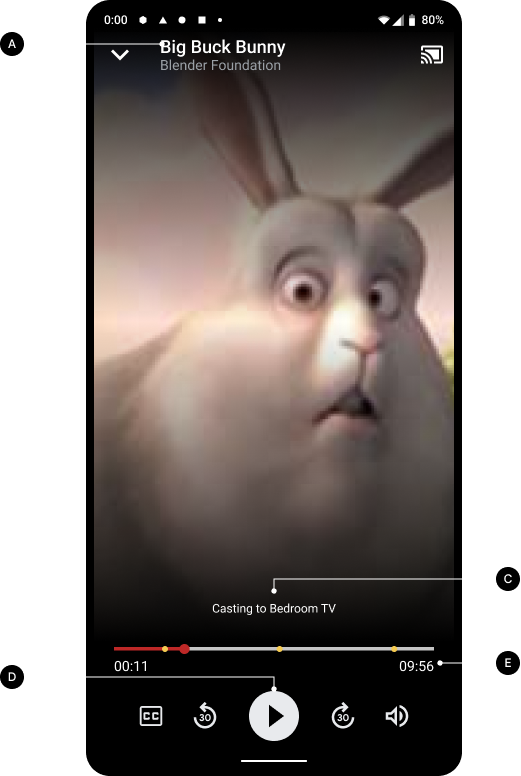
রিসিভার সামগ্রী লোড হচ্ছে

প্রেরক বিষয়বস্তু খেলা
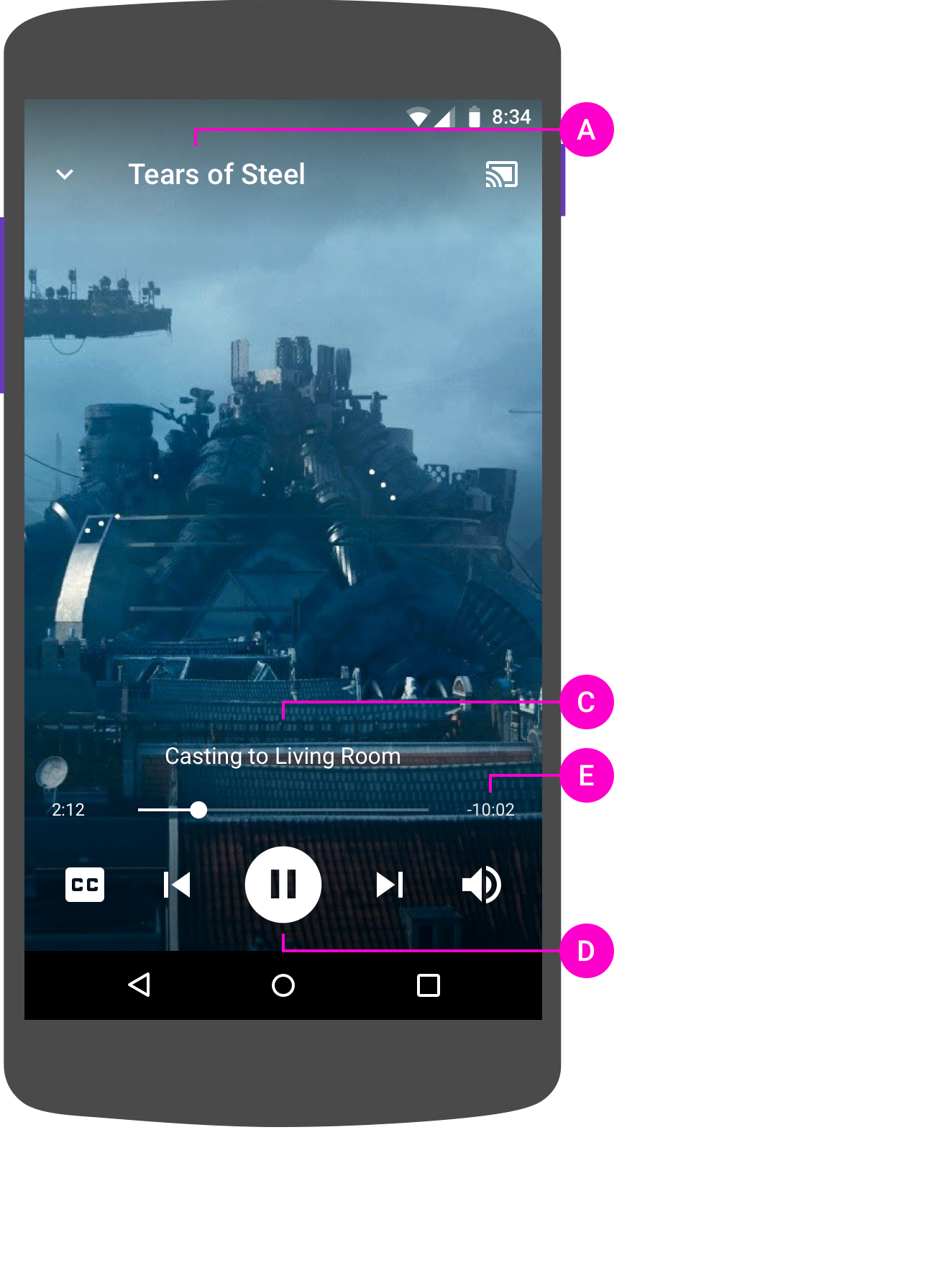
ওয়েব রিসিভার কন্টেন্ট খেলা
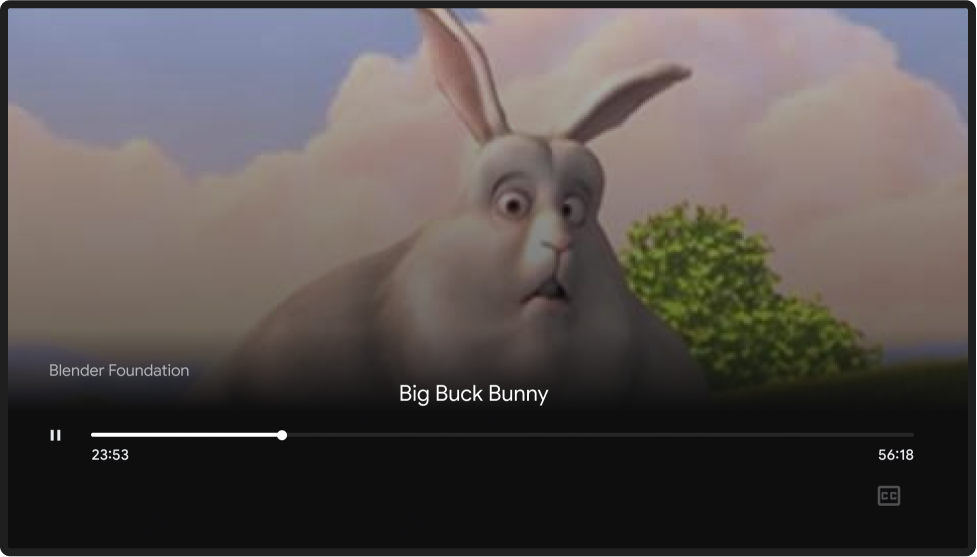
iOS
প্রেরকের সামগ্রী লোড হচ্ছে

ওয়েব রিসিভার সামগ্রী লোড হচ্ছে

প্রেরক বিষয়বস্তু খেলা

ওয়েব রিসিভার কন্টেন্ট খেলা
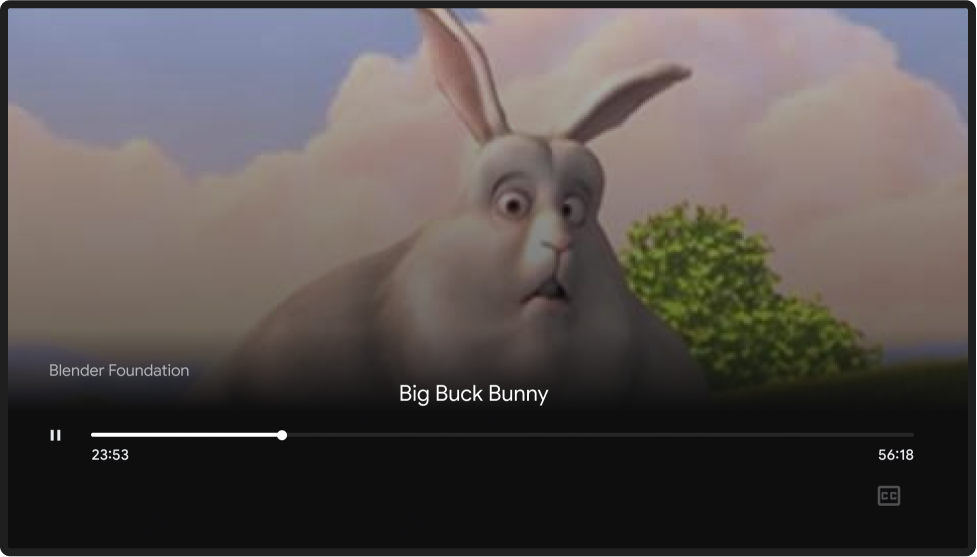
ক্রোম
প্রেরকের সামগ্রী লোড হচ্ছে

ওয়েব রিসিভার সামগ্রী লোড হচ্ছে

প্রেরক বিষয়বস্তু খেলা
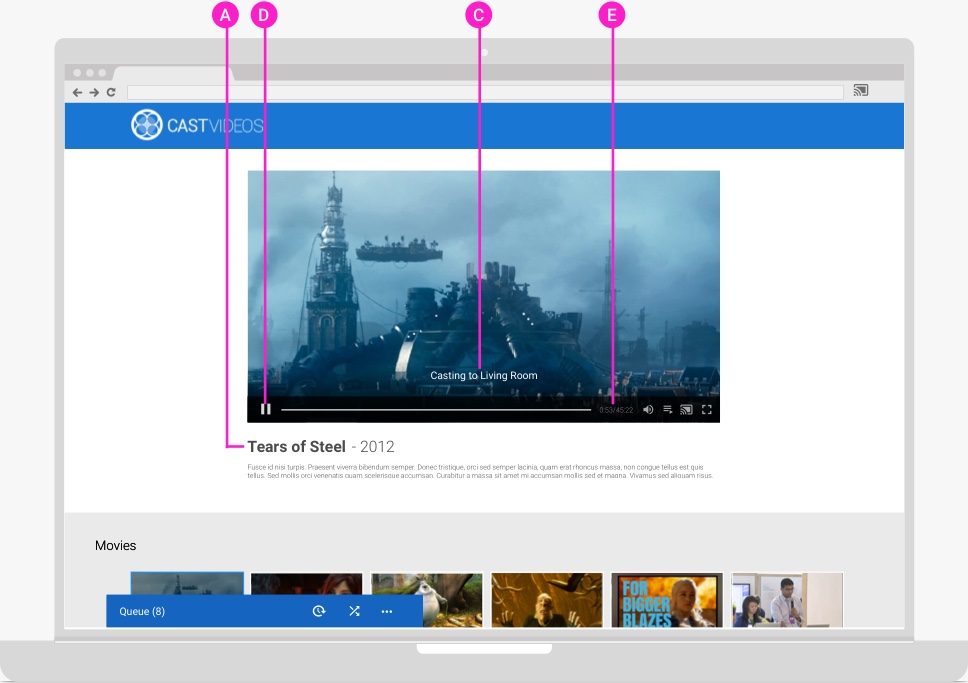
ওয়েব রিসিভার কন্টেন্ট খেলা
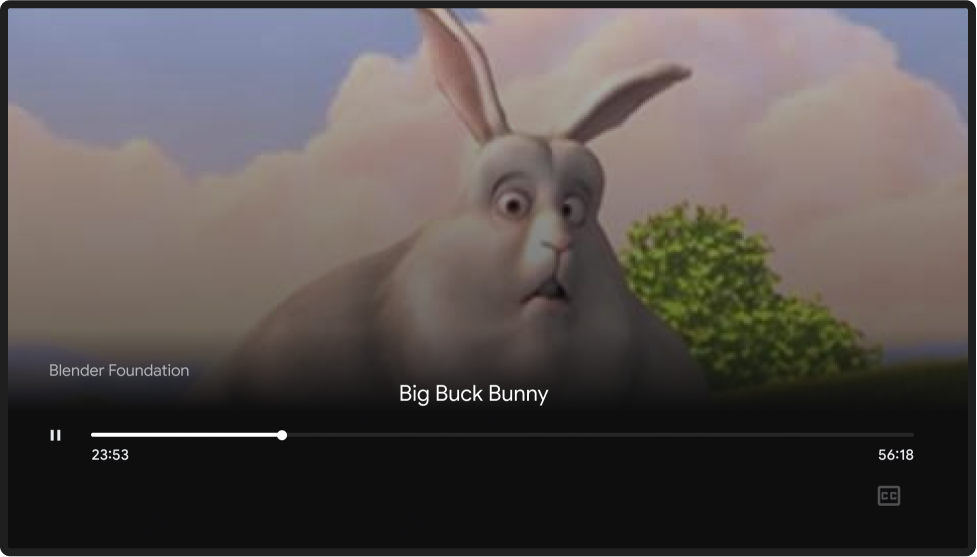
প্রেরক মিনি কন্ট্রোলার
মিনি কন্ট্রোলার নামে পরিচিত একটি ছোট, ক্রমাগত নিয়ন্ত্রণ কাস্ট করার সময় উপস্থিত হওয়া উচিত, যখন ব্যবহারকারী বর্তমান বিষয়বস্তু পৃষ্ঠা বা প্রসারিত কন্ট্রোলার থেকে প্রেরক অ্যাপের মধ্যে অন্য ভিউতে নেভিগেট করে। মিনি কন্ট্রোলারটি বর্তমান কাস্টের একটি দৃশ্যমান অনুস্মারক এবং এটিতে তাত্ক্ষণিক অ্যাক্সেস সরবরাহ করে।
প্রয়োজন
একটি বার বা বাক্স যা প্রেরক অ্যাপের নীচের দিকে প্রদর্শিত হয় যা কাস্ট করা হয়েছে তা প্রদর্শন করে৷ ব্যবহারকারী অ্যাপের অন্যান্য বিষয়বস্তু বা বিভাগ ব্রাউজ করার সময় এই নিয়ন্ত্রণগুলি বজায় থাকে।
B নিয়ন্ত্রণগুলি সবচেয়ে ভাল কাজ করে যখন সেগুলি সহজ হয় এবং যা কাস্ট করা হচ্ছে তা যোগাযোগ করে৷
C অ্যাপের সমস্ত স্ক্রিনে উপলব্ধ (প্রসারিত নিয়ামক পৃষ্ঠা ছাড়া)।
D বিষয়বস্তু এলাকায় ট্যাপ করা প্রসারিত নিয়ামক খোলে।
E তাৎক্ষণিক পদক্ষেপের জন্য প্রাসঙ্গিক অন্য কোনো নিয়ন্ত্রণ প্রদান করুন।
সর্বোত্তম অনুশীলন
সেরা ব্যবহারকারীর অভিজ্ঞতার জন্য, মিনি কন্ট্রোলার ছাড়াও কাস্ট ডায়ালগে নিয়ন্ত্রণ প্রদান করুন৷
অ্যান্ড্রয়েড
প্রেরক মিনি কন্ট্রোলার
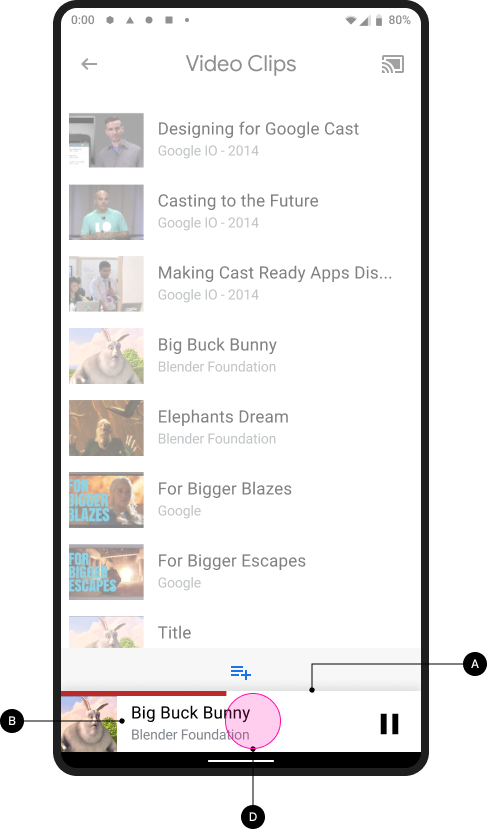
ওয়েব রিসিভার সামগ্রী বিরাম দেওয়া হয়েছে৷
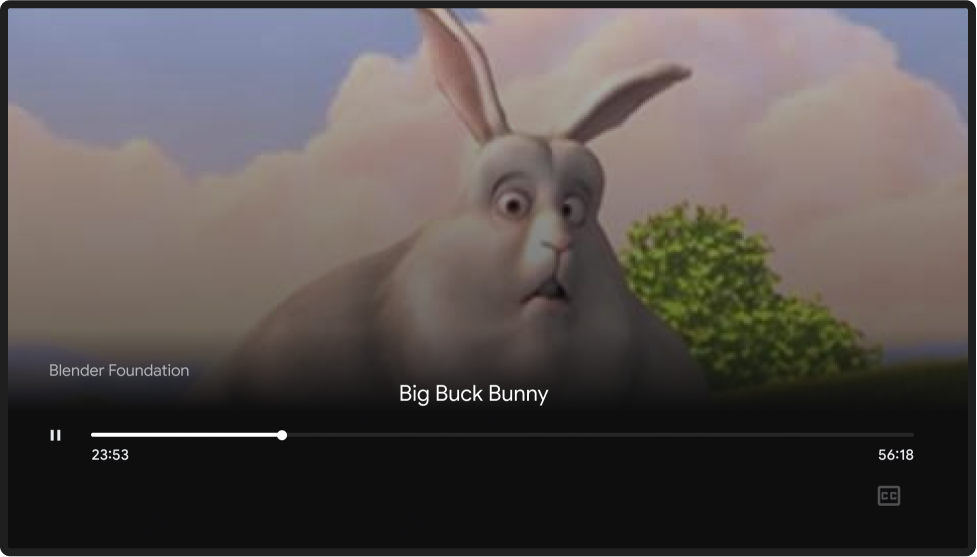
iOS
প্রেরক মিনি কন্ট্রোলার
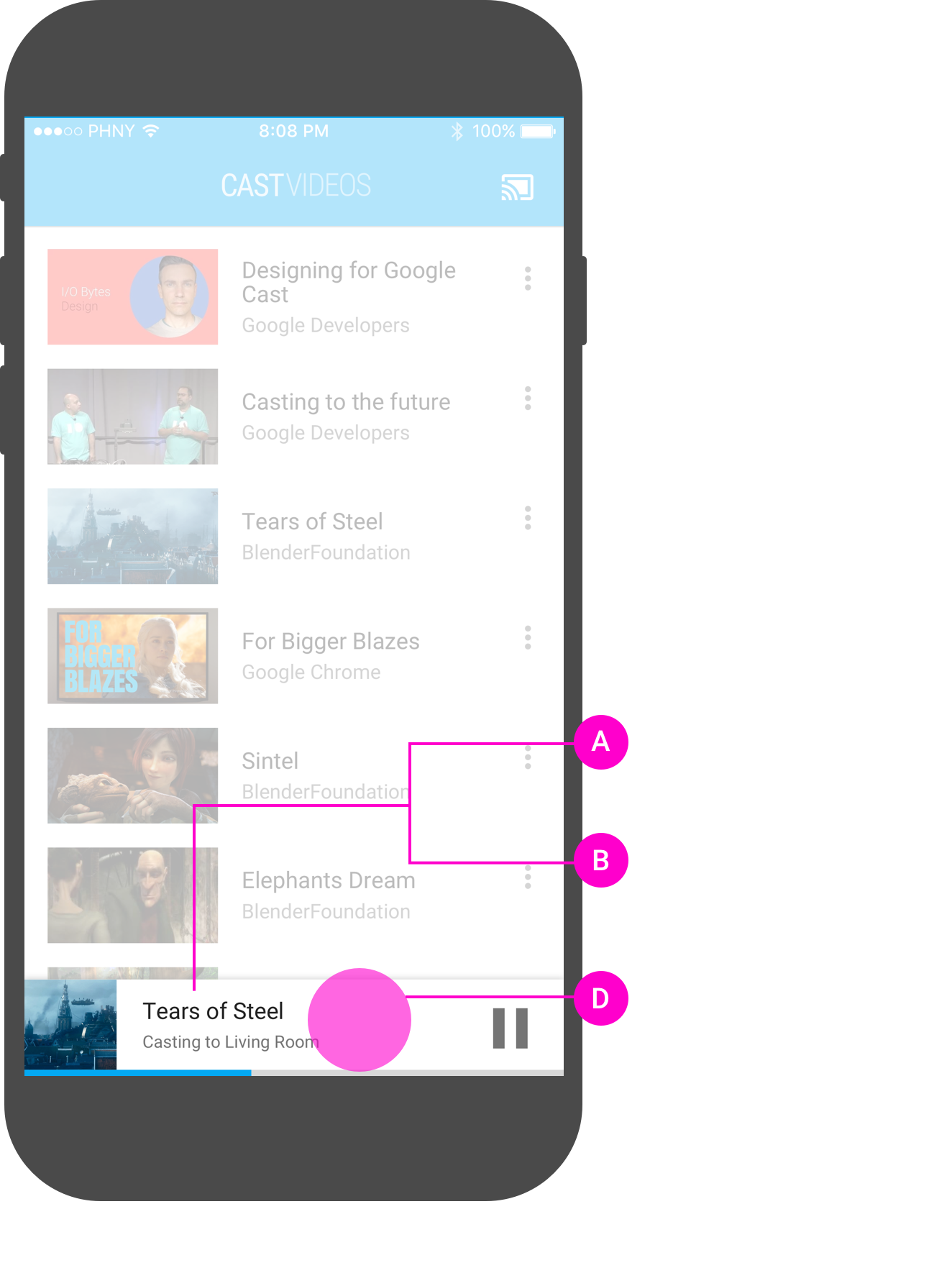
ওয়েব রিসিভার সামগ্রী বিরাম দেওয়া হয়েছে৷
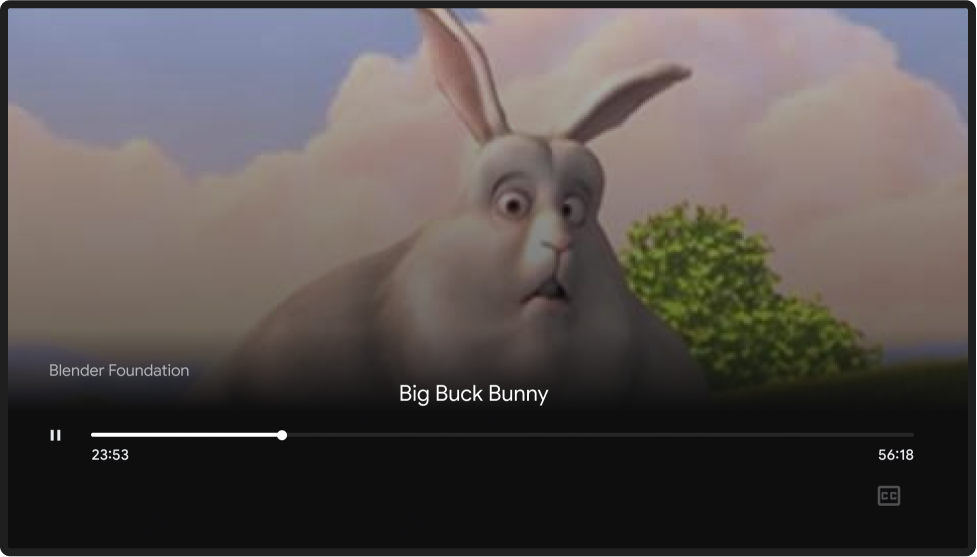
ক্রোম
প্রেরক মিনি কন্ট্রোলার
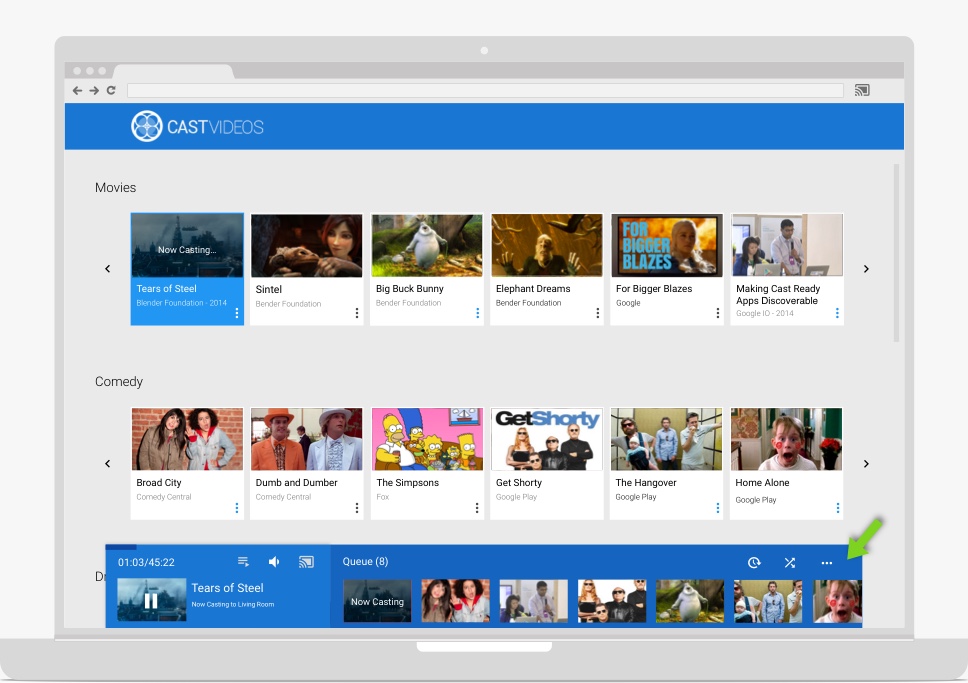
ওয়েব রিসিভার সামগ্রী বিরাম দেওয়া হয়েছে৷
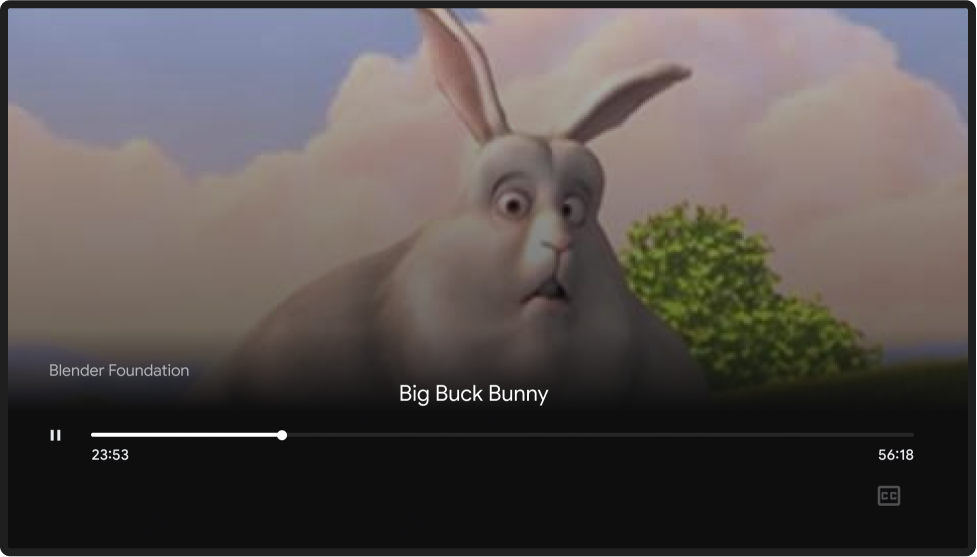
প্রেরকের বিজ্ঞপ্তি
প্রয়োজনীয় (শুধুমাত্র অ্যান্ড্রয়েড)
A স্ট্যাটাস বারে বিজ্ঞপ্তির জন্য অ্যাপ আইকন (কাস্ট আইকন নয়) ব্যবহার করুন।
B শনাক্ত করুন কোন বিষয়বস্তু ঢালাই করছে। উদাহরণস্বরূপ, বিষয়বস্তুর শিরোনাম বা শিল্পকর্ম প্রদর্শন করুন।
C শনাক্ত করুন কোন ওয়েব রিসিভার কাস্ট করছে।
D মৌলিক বিষয়বস্তু নিয়ন্ত্রণ প্রদান করুন।
E কাস্টিং বন্ধ করতে এবং ওয়েব রিসিভার থেকে সংযোগ বিচ্ছিন্ন করতে একটি "X" প্রদান করুন, কর্মের সারিতে।
F অ্যাপের লোগো, বিষয়বস্তুর শিরোনাম বা শিল্পকর্মে ট্যাপ করলে প্রেরক অ্যাপের প্রসারিত কন্ট্রোলার খুলতে হবে।
নোট
- শুধুমাত্র Android : iOS বা Chrome-এ বিজ্ঞপ্তিগুলি প্রয়োগ করা সম্ভব নয়৷
- অ্যান্ড্রয়েড জিঞ্জারব্রেড (সংস্করণ 2.3), বিজ্ঞপ্তিগুলি শুধুমাত্র অ্যাপ আইকন এবং পাঠ্য প্রদর্শন করবে, প্লে/পজ বা থামবে না।
- আরও তথ্যের জন্য, বিজ্ঞপ্তিগুলিতে মিডিয়া নিয়ন্ত্রণ যোগ করা দেখুন।
অ্যান্ড্রয়েড
প্রেরকের বিজ্ঞপ্তি আইকন

ওয়েব রিসিভার কন্টেন্ট খেলা
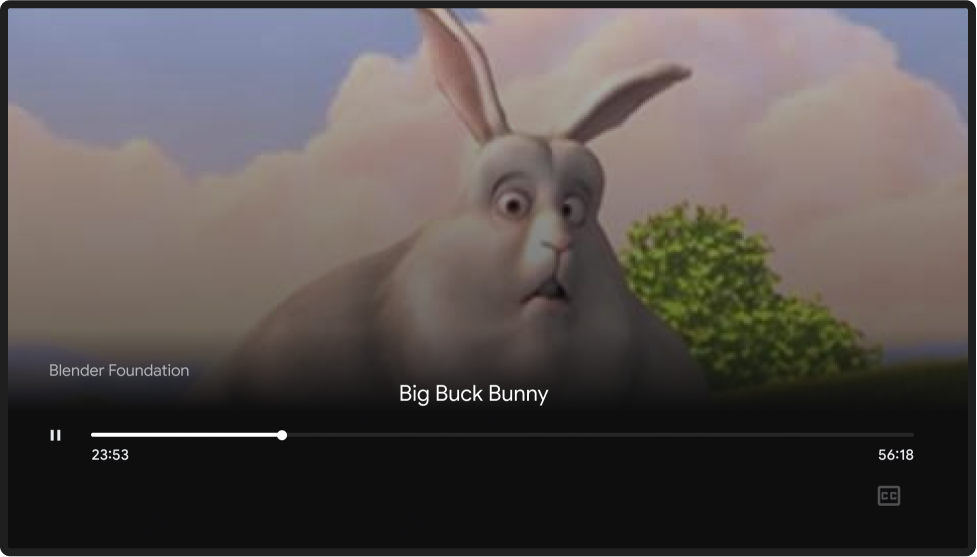
প্রেরকের বিজ্ঞপ্তি নিয়ন্ত্রণ
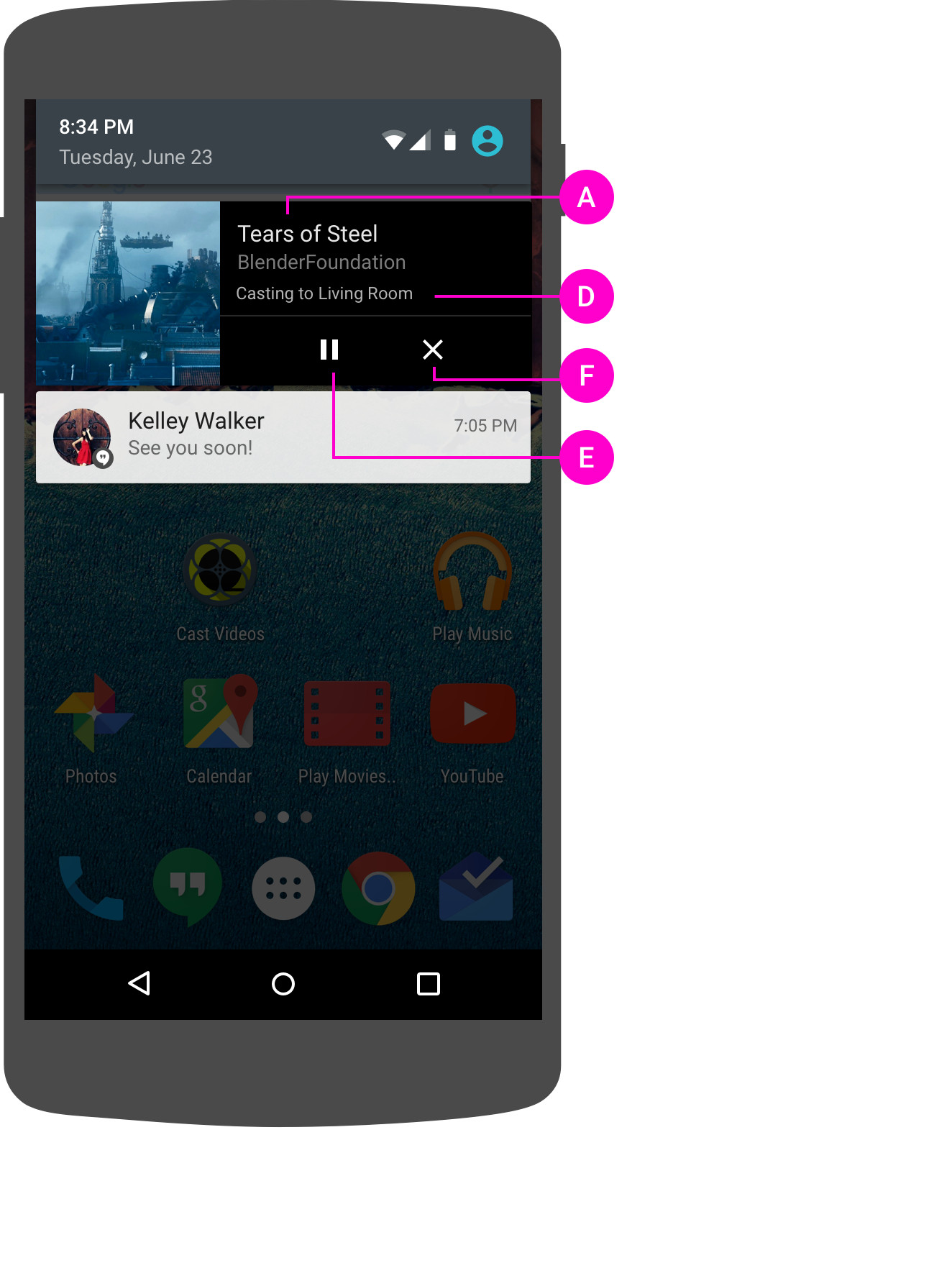
ওয়েব রিসিভার কন্টেন্ট খেলা
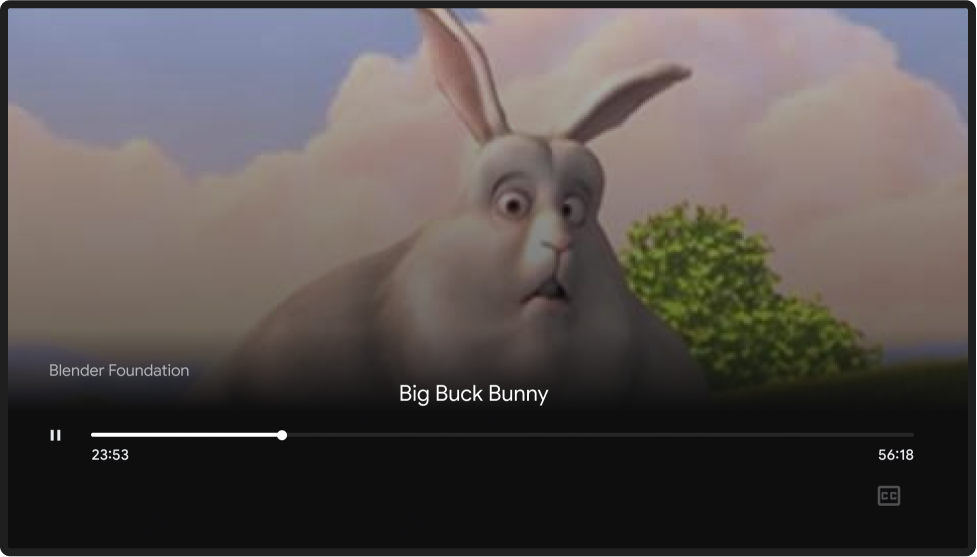
প্রেরকের লক স্ক্রীন
প্রয়োজনীয় (শুধুমাত্র অ্যান্ড্রয়েড)
কন্টেন্ট শিরোনাম বা আর্টওয়ার্ক ব্যবহার করে কন্টেন্ট কাস্টিং শনাক্ত করুন।
B শনাক্ত করুন কোন ওয়েব রিসিভার কাস্ট করছে। দ্রষ্টব্য, সঙ্গীত অ্যাপের জন্য এটির প্রয়োজন নেই।
C প্লেব্যাক নিয়ন্ত্রণ প্রদান করুন।
D হার্ডওয়্যার বোতামগুলির মাধ্যমে ভলিউম নিয়ন্ত্রণে অ্যাক্সেস সরবরাহ করুন।
Android 4.4 KitKat এবং পরবর্তী সংস্করণগুলির জন্য প্রয়োজনীয়:
- অ্যাপ আইকন
- শিল্পকর্ম (উদাহরণস্বরূপ, অ্যালবাম কভার)
- কোন বিষয়বস্তু ঢালাই করা হচ্ছে তা টেক্সটে শনাক্ত করুন (উদাহরণস্বরূপ, "টিয়ার্স অফ স্টিল")
- কোন ওয়েব রিসিভার কাস্ট করছে তা শনাক্ত করুন (উদাহরণস্বরূপ, "লিভিং রুম")
Android 4.3 Jelly Bean এর জন্য প্রয়োজনীয়:
- শিল্পকর্ম (উদাহরণস্বরূপ, অ্যালবাম কভার)
- কোন বিষয়বস্তু ঢালাই করা হচ্ছে তা টেক্সটে শনাক্ত করুন (উদাহরণস্বরূপ, "টিয়ার্স অফ স্টিল")
- কোন ওয়েব রিসিভার কাস্ট করছে তা শনাক্ত করুন (উদাহরণস্বরূপ, "লিভিং রুম")
নোট
- শুধুমাত্র Android : iOS বা Chrome-এ বিজ্ঞপ্তিগুলি প্রয়োগ করা সম্ভব নয়৷
- লক স্ক্রিন নিয়ন্ত্রণগুলি Android 4.1 এবং পরবর্তী সংস্করণগুলির জন্য প্রয়োজন৷
- Android অপারেটিং সিস্টেমের বিভিন্ন সংস্করণের জন্য বিভিন্ন নিয়ন্ত্রণ উপলব্ধ, এবং লক স্ক্রীন শুধুমাত্র পাঠ্য ক্ষেত্রগুলিকে মিটমাট করতে পারে৷ সাধারণত, গ্রাফিক্স এবং আইকনোগ্রাফি পাঠ্যের চেয়ে বিষয়বস্তুকে আরও অবিলম্বে বর্ণনা করে।
- ফোন লক থাকা অবস্থায় ভলিউম কন্ট্রোল হার্ডওয়্যার বোতামগুলি প্রেরক অ্যাপে ভলিউম সামঞ্জস্য করে।
- নিয়ন্ত্রণকে অবশ্যই ফ্রেমওয়ার্ক উপাদান ব্যবহার করতে হবে:
MediaSessionবাMediaSessionCompat(সংস্করণ 4.4 এবং 4.3 এর জন্য) অথবাNotification(5.0 এবং পরবর্তী সংস্করণের জন্য)।
অ্যান্ড্রয়েড
প্রেরকের লক স্ক্রিন নিয়ন্ত্রণ
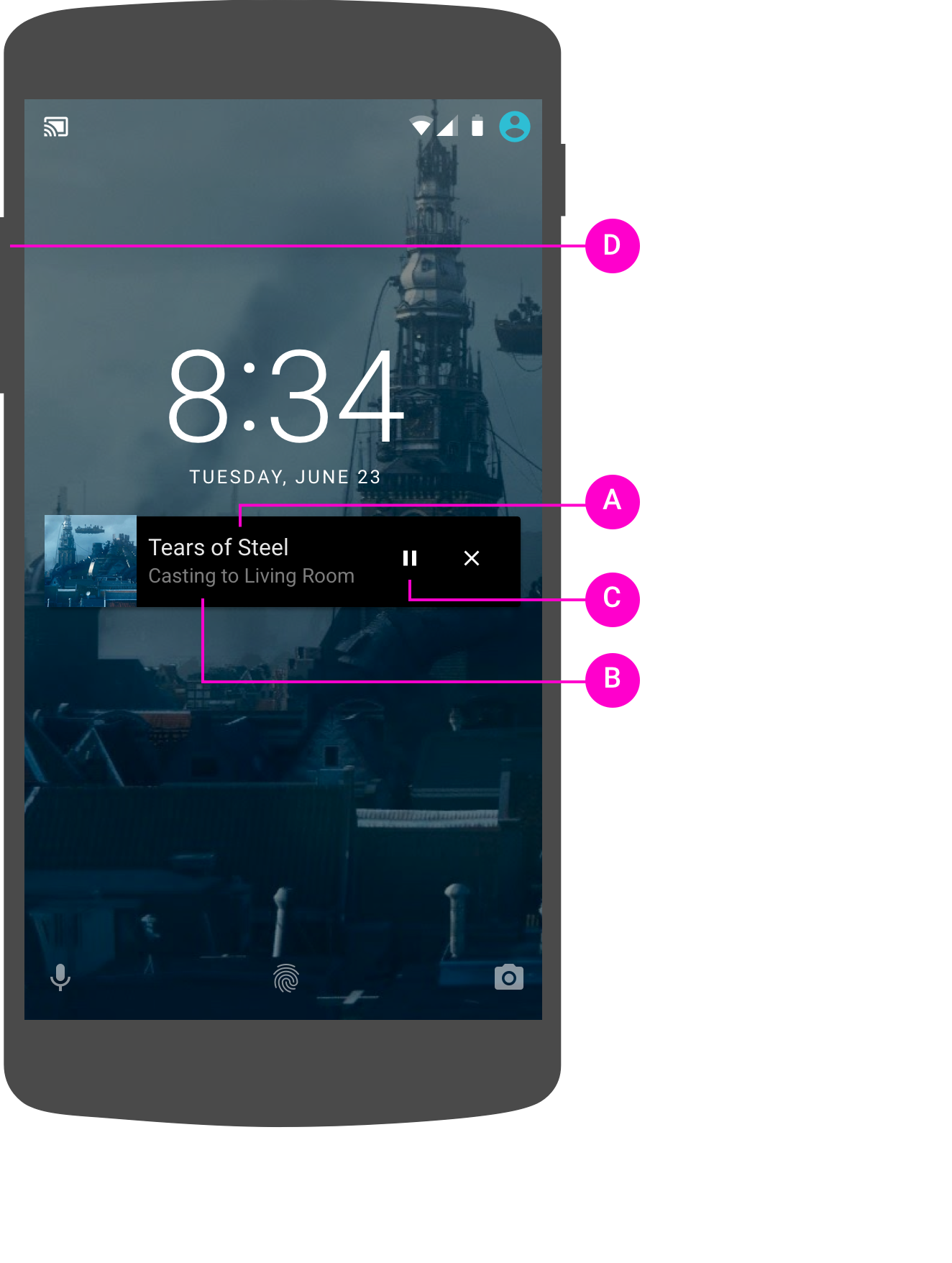
ওয়েব রিসিভার কন্টেন্ট খেলা
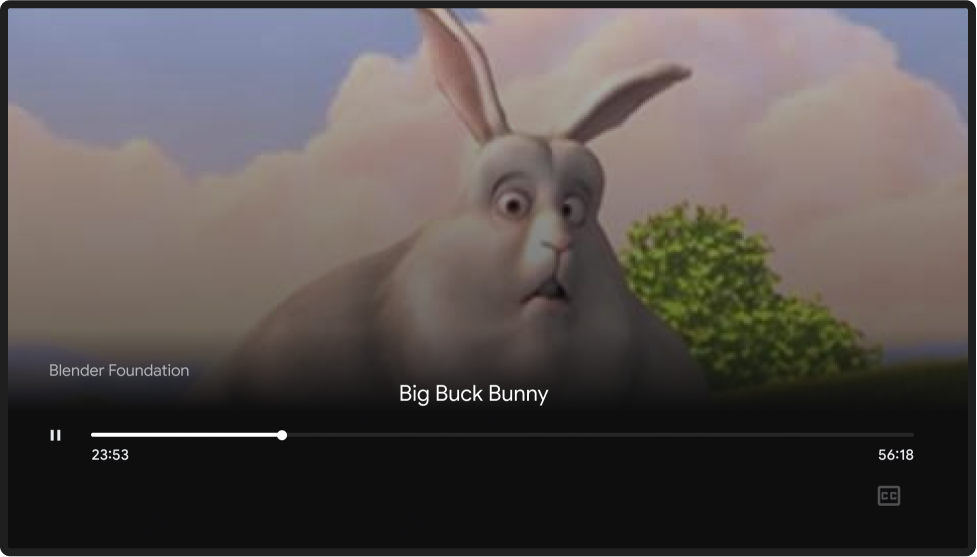
প্রেরক কাস্ট পুনরায় শুরু
একটি সংযুক্ত প্রেরক অ্যাপ্লিকেশন একটি অন্তর্নিহিত সংযোগ বিচ্ছিন্ন হওয়ার পরে (যেমন একটি নেটওয়ার্ক ড্রপ, ডিভাইস ঘুমাতে যাওয়া বা ব্যাটারি মারা যাওয়া) এর পরে তার সংযুক্ত অবস্থা পুনরুদ্ধার করা উচিত।
প্রয়োজন
A যদি প্রেরক অ্যাপটি স্পষ্টভাবে সংযোগ বিচ্ছিন্ন করে (ব্যবহারকারী স্পষ্টভাবে কাস্ট করা বন্ধ করেনি বা সংযোগ বিচ্ছিন্ন করেনি), তাহলে কাস্টিং বিষয়বস্তু ওয়েব রিসিভারে বাজানো চালিয়ে যাওয়া উচিত। যখন অ্যাপ বা সংযোগ পুনরায় চালু করা হয়, প্রেরক অ্যাপটিকে ওয়েব রিসিভারের সাথে সংযোগটি পুনরুদ্ধার করা উচিত, যতক্ষণ না ওয়েব রিসিভার সেশনটি এখনও বর্তমান থাকে।
B কাস্ট বোতামটি সংযুক্ত অবস্থায় পুনরুদ্ধার করা উচিত।
C প্রেরক পুনরায় সংযোগ করার আগে ব্যবহারকারী যদি কাস্ট বোতামে ট্যাপ করে, ওয়েব রিসিভার ডিভাইসের তালিকা প্রদর্শিত হয়। যখন ব্যবহারকারী বর্তমানে কাস্ট করা ওয়েব রিসিভার নির্বাচন করেন, তখন প্রেরক অ্যাপে একটি মিনি বা প্রসারিত নিয়ামক উপস্থিত হওয়া উচিত।
নোট
ওয়েব রিসিভার অ্যাপ্লিকেশানটি সংযোগ বিচ্ছিন্ন হতে পারে এবং চালনা বন্ধ করতে পারে, পাওয়ার ব্যর্থতা বা প্রসঙ্গ-প্রসঙ্গের বাইরের কিছু বাধার কারণে। এটি একটি সাধারণ অধিবেশন সমাপ্তি হিসাবে বিবেচিত হয়, যেমন প্রেরক স্টপ কাস্টে বর্ণিত।
অ্যান্ড্রয়েড
অ্যাপটি নির্বাচন করা হচ্ছে
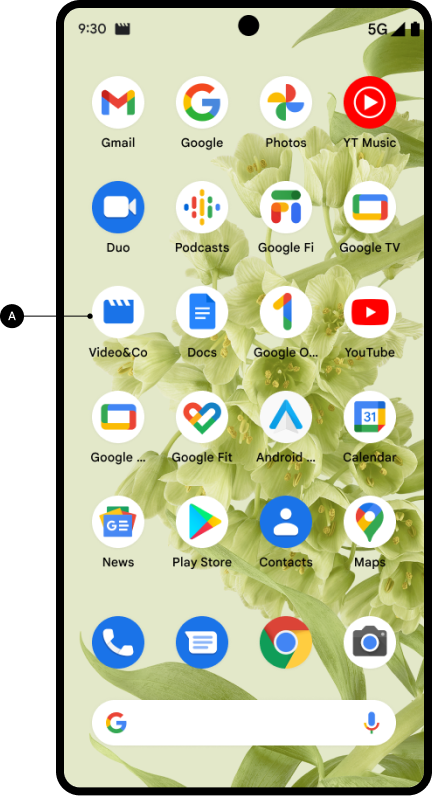
ওয়েব রিসিভার কন্টেন্ট খেলা
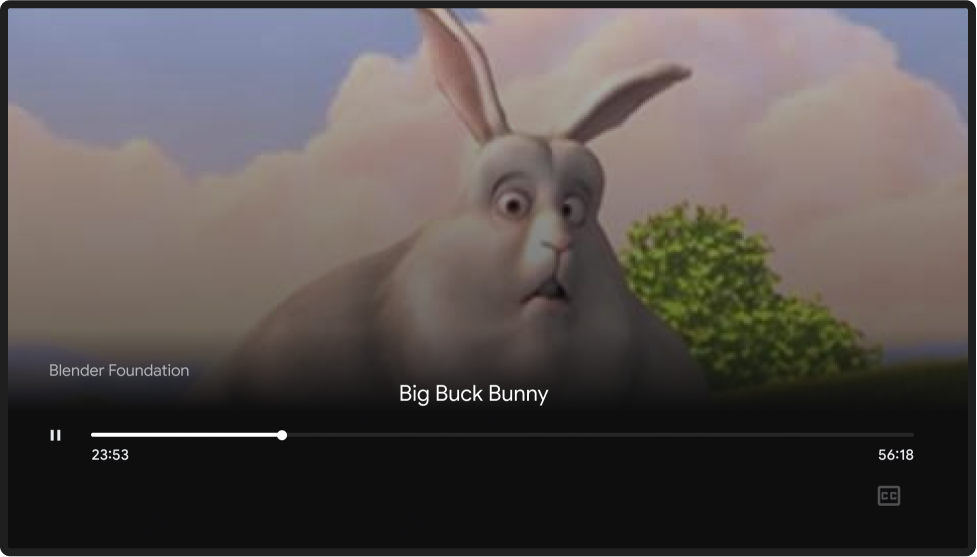
কাস্ট সংযোগ পুনরুদ্ধার করা হয়েছে৷

ওয়েব রিসিভার কন্টেন্ট খেলা
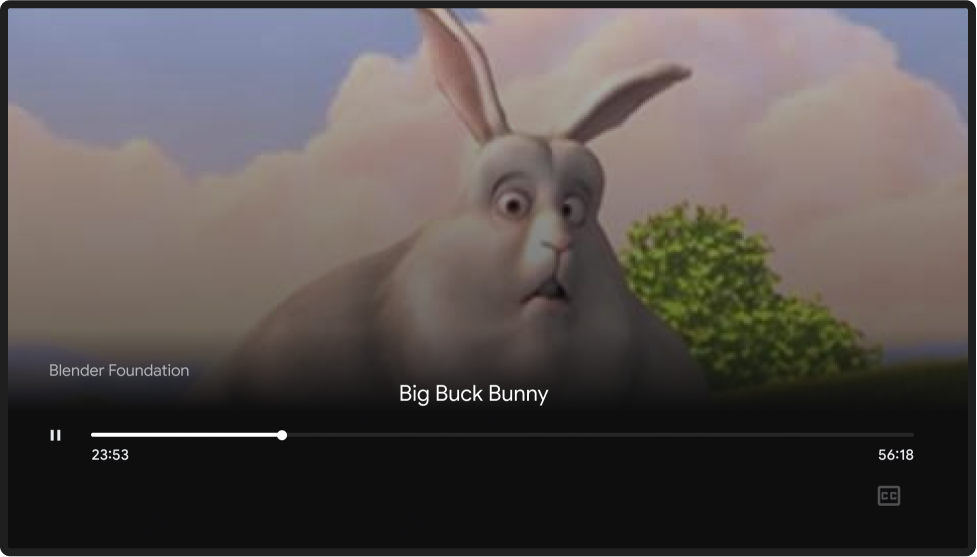
iOS
অ্যাপটি নির্বাচন করা হচ্ছে
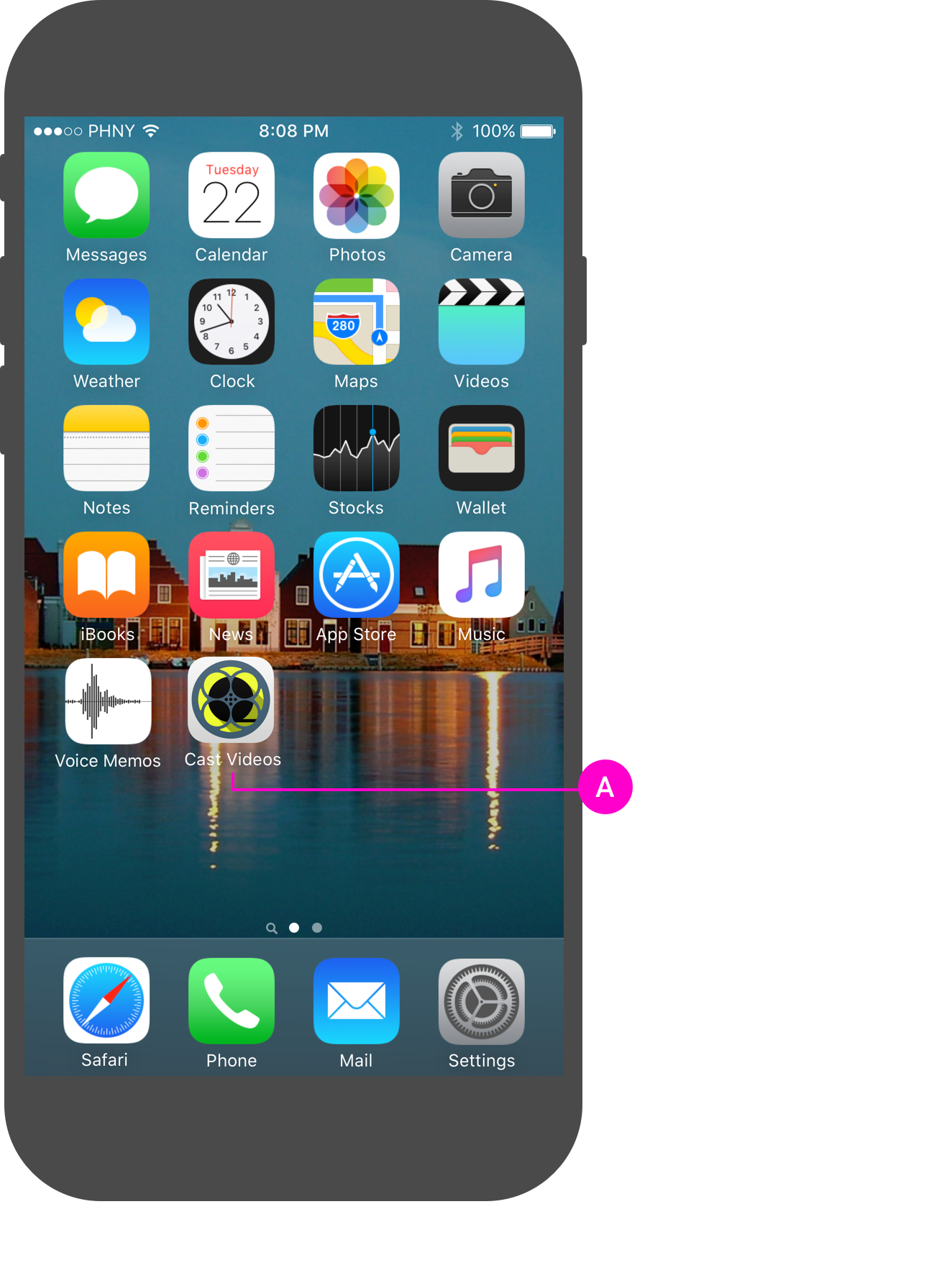
ওয়েব রিসিভার কন্টেন্ট খেলা
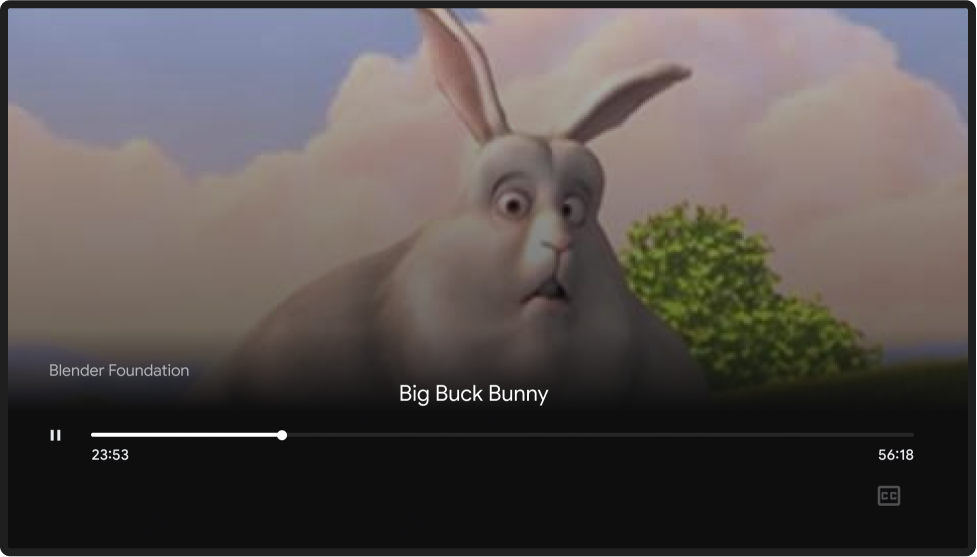
কাস্ট সংযোগ পুনরুদ্ধার করা হয়েছে৷
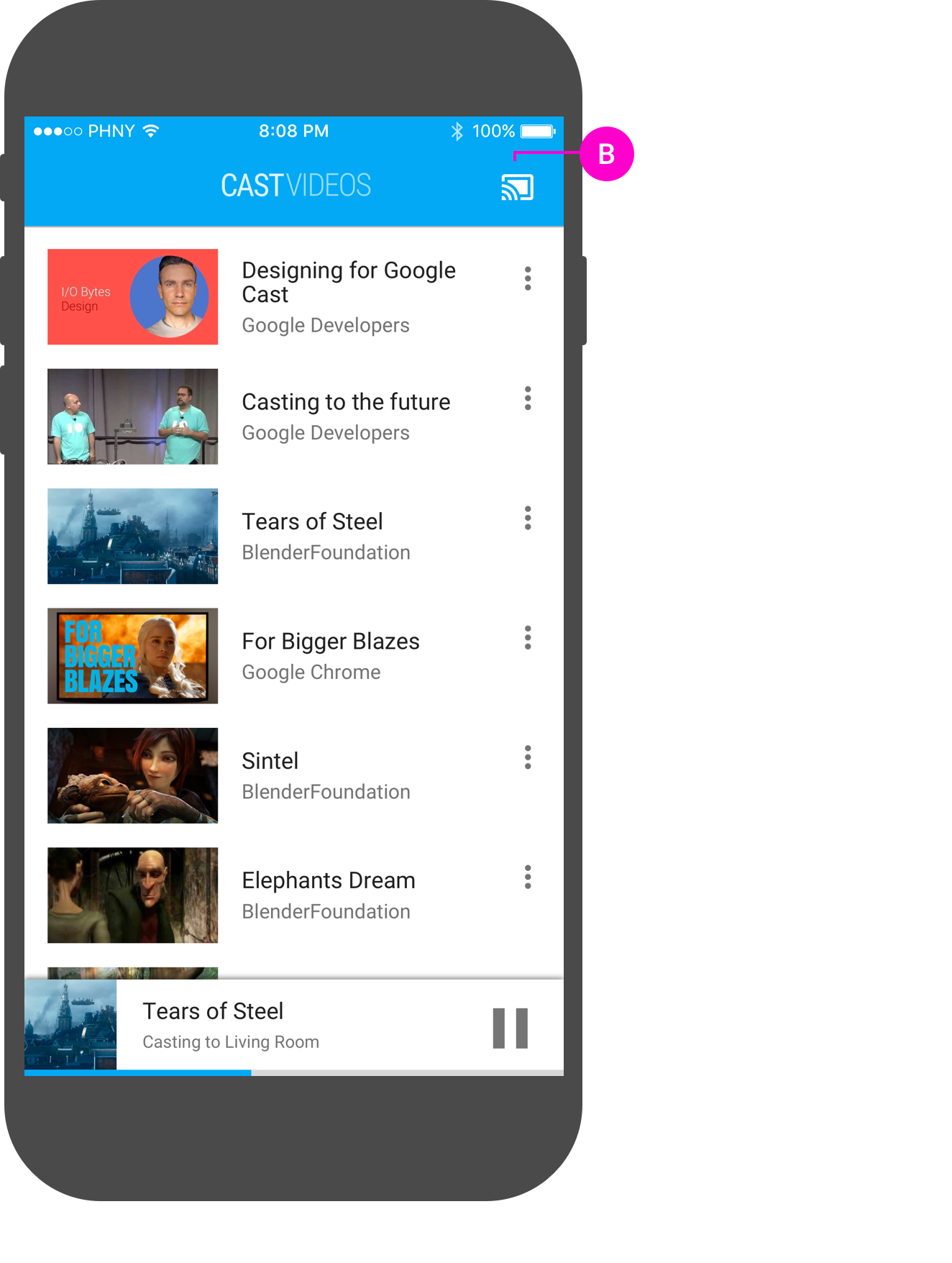
ওয়েব রিসিভার কন্টেন্ট খেলা
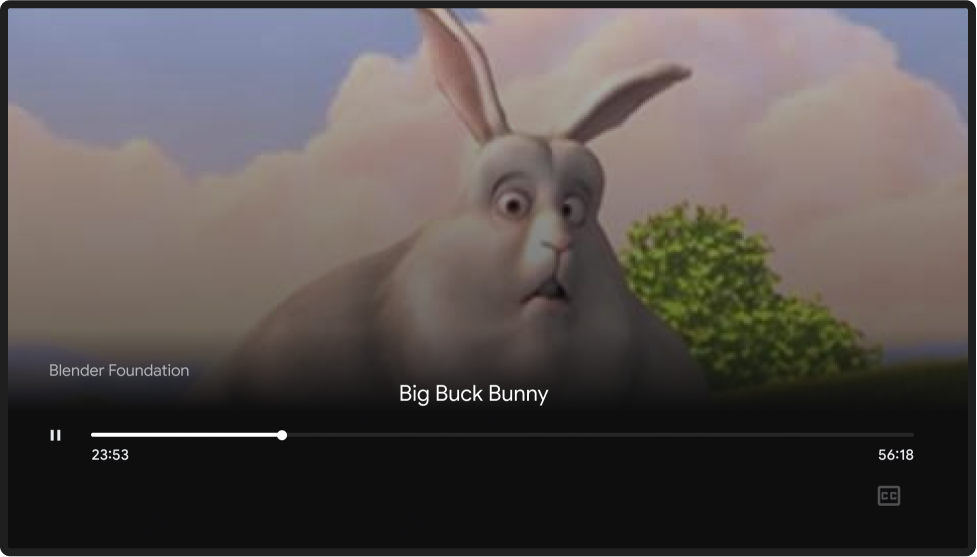
প্রেরক কাস্ট করা বন্ধ করে দেয়
কোনও ব্যবহারকারী স্টপ কাস্টিং বেছে না নেওয়া বা প্রেরক নতুন কিছু কাস্ট না করা পর্যন্ত টিভিতে কাস্ট করা সামগ্রী চলতে থাকে৷ যখন একাধিক প্রেরক একই ওয়েব রিসিভারের সাথে সংযুক্ত থাকে, তখন প্রতিটি প্রেরক অ্যাপের কাস্ট ডায়ালগে একটি সংযোগ বিচ্ছিন্ন বোতাম (একটি স্টপ কাস্টিং বোতামের পরিবর্তে) থাকা উচিত৷
প্রয়োজন
A যখন একাধিক প্রেরক একটি ওয়েব রিসিভারের সাথে সংযুক্ত থাকে, তখন একটি প্রেরক অ্যাপ থেকে কাস্টিং বন্ধ করুন চাপলে ওয়েব রিসিভারের জন্য কিছুই হয় না এবং সেই প্রেরকের ডিভাইস থেকে কাস্ট নিয়ন্ত্রণ এবং বিজ্ঞপ্তিগুলি সরিয়ে দেয়৷ অবশিষ্ট সংযুক্ত প্রেরক ডিভাইস(গুলি) কাস্ট কন্ট্রোলের সাথে সংযুক্ত থাকে।
B যখন একটি প্রেরক অ্যাপ স্পষ্টভাবে সংযোগ বিচ্ছিন্ন করে (উদাহরণস্বরূপ, প্রেরকের ডিভাইসের ব্যাটারি মারা যায়, বা ওয়েব রিসিভারের সাথে প্রেরকের ডিভাইসের নেটওয়ার্ক সংযোগ কমে যায়), তখন এটি ওয়েব রিসিভারকে কিছুই করে না এবং প্রেরকের ডিভাইস থেকে কাস্ট নিয়ন্ত্রণ এবং বিজ্ঞপ্তিগুলি সরিয়ে দেয়। প্রেরক অ্যাপটিকে অন্তর্নিহিত সংযোগ বিচ্ছিন্নতার ট্র্যাক রাখা উচিত এবং প্রেরক অ্যাপটি আবার খোলা হলে একটি ওয়েব রিসিভারের সাথে পুনরায় সংযোগ করার চেষ্টা করা উচিত।
অ্যান্ড্রয়েড
কাস্ট ডায়ালগ, সংযোগ বিচ্ছিন্ন বোতাম

ওয়েব রিসিভার কন্টেন্ট খেলা
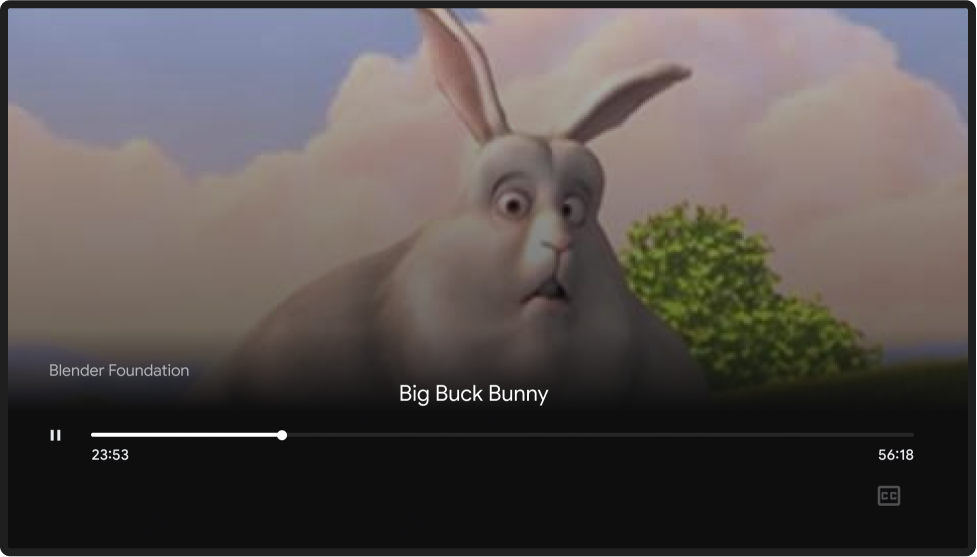
iOS
কাস্ট ডায়ালগ, সংযোগ বিচ্ছিন্ন বোতাম
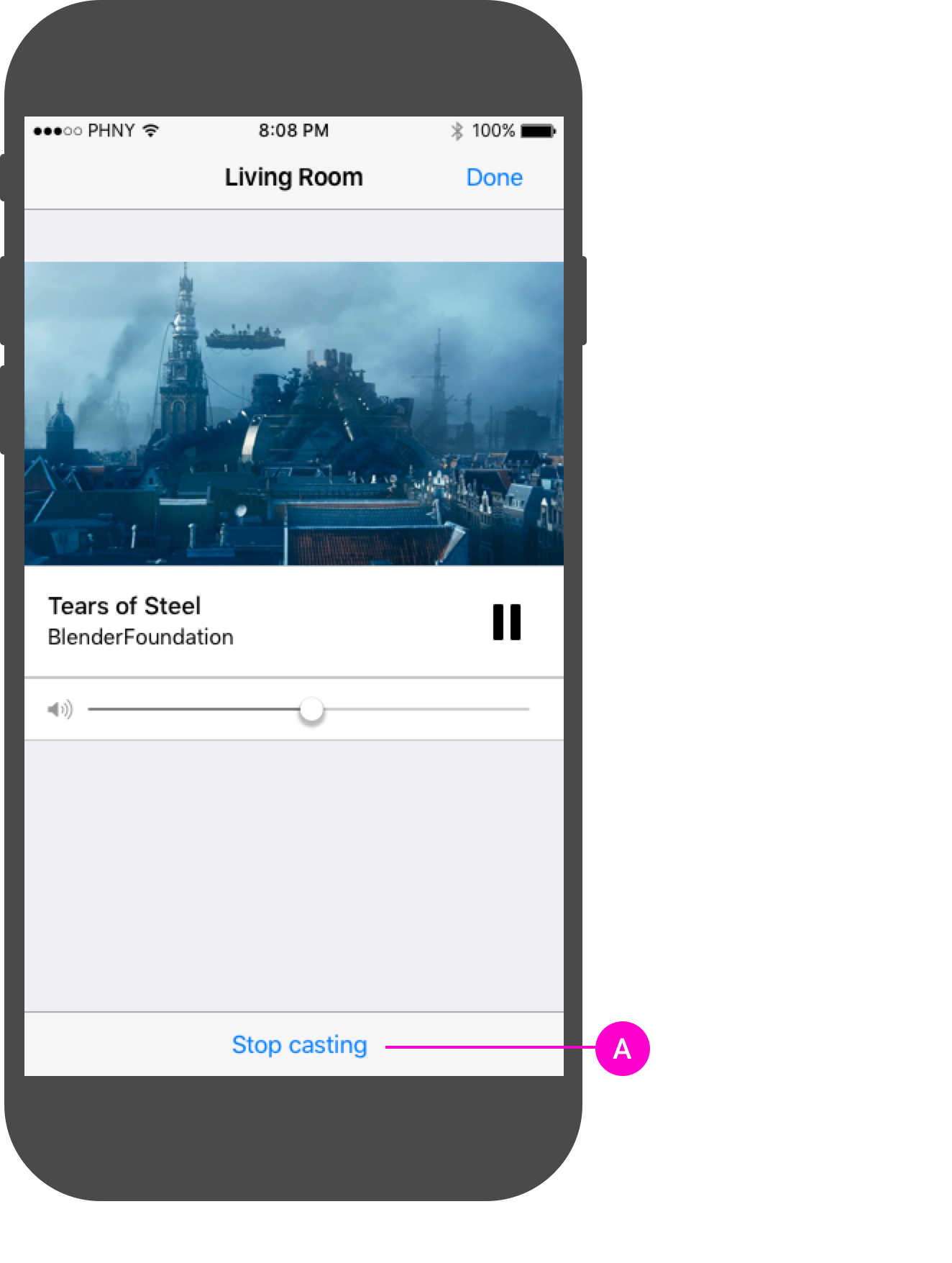
ওয়েব রিসিভার কন্টেন্ট খেলা
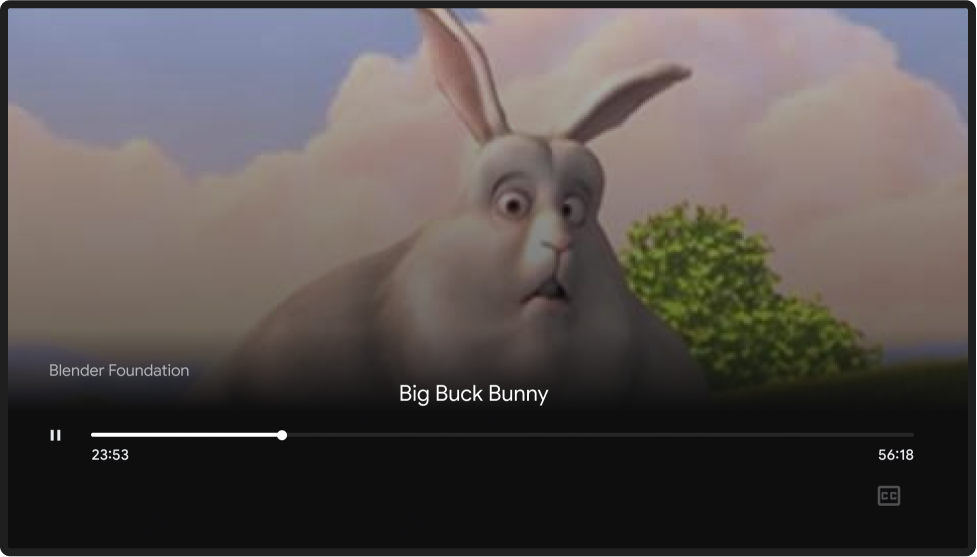
ক্রোম
কাস্ট ডায়ালগ, সংযোগ বিচ্ছিন্ন বোতাম
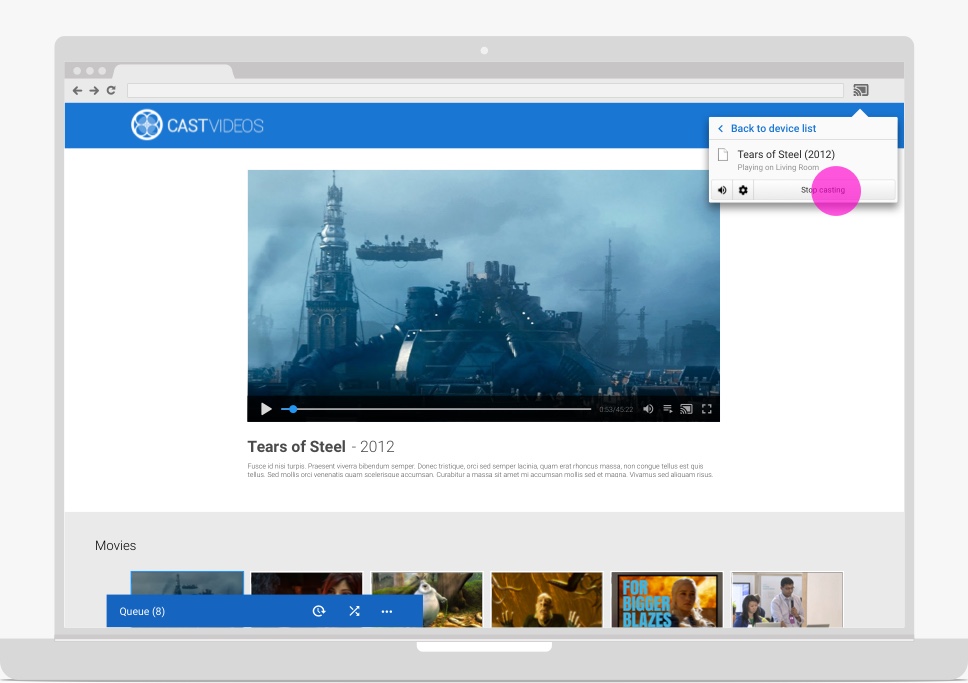
ওয়েব রিসিভার কন্টেন্ট খেলা
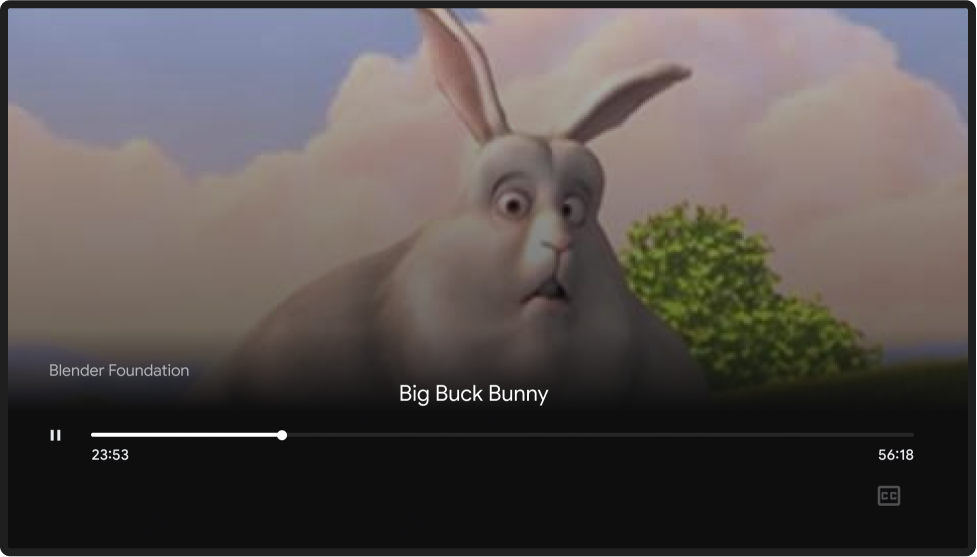
এই ডিজাইন গাইডে ব্যবহৃত ছবিগুলি ব্লেন্ডার ফাউন্ডেশনের সৌজন্যে, কপিরাইট বা ক্রিয়েটিভ কমন্স লাইসেন্সের অধীনে শেয়ার করা হয়েছে।
- হাতির স্বপ্ন: (গ) কপিরাইট 2006, ব্লেন্ডার ফাউন্ডেশন / নেদারল্যান্ডস মিডিয়া আর্ট ইনস্টিটিউট / www.elephantsdream.org
- Sintel: (c) কপিরাইট ব্লেন্ডার ফাউন্ডেশন | www.sintel.org
- ইস্পাত অশ্রু: (সিসি) ব্লেন্ডার ফাউন্ডেশন | mango.blender.org
- বিগ বক বানি: (গ) কপিরাইট 2008, ব্লেন্ডার ফাউন্ডেশন / www.bigbuckbunny.org
